Come bypassare l'account Google FRP su qualsiasi dispositivo Huawei 2018 [Funziona su Android 8.0, 7.0, 6.0]
Suggerimenti E Trucchi Per Android / / August 05, 2021
Hai dimenticato le credenziali di Google dopo aver ripristinato il telefono? allora ecco la guida all'account Google ByPass FRP su qualsiasi Huawei Dispositivi Android.
Va bene, quindi hai dimenticato le tue credenziali di posta di Google o forse hai appena acquistato un dispositivo Android Huawei di seconda mano da qualcuno e hai ripristinato il telefono. Qualunque sia il caso, il fatto è che vuoi bypassare il Google FRP sul tuo dispositivo Android Huawei e vuoi farlo velocemente. Non preoccuparti perché noi di GetDroidTips ti abbiamo coperto. Oggi, in questo post parleremo Come bypassare l'account Google FRP su qualsiasi dispositivo Huawei 2018 [Funziona su Android 8.0, 7.0, 6.0].
Nel caso in cui non lo sapessi già, FRP sta per Factory Reset Protection, una misura di sicurezza di Google per i dispositivi Android. L'FRP viene attivato automaticamente una volta impostato un account Google sul tuo dispositivo. Quando attivata, questa misura di sicurezza impedisce agli utenti non autorizzati di utilizzare il telefono dopo un ripristino a meno che non si inseriscano le credenziali dell'account Gmail precedentemente aggiunte.
Ora, quando sai cos'è FRP o Factory Reset Protection, diamo un'occhiata a Come bypassare l'account Google FRP su qualsiasi dispositivo Huawei 2018 [Funziona su Android 8.0, 7.0, 6.0].
Sommario
-
1 Come bypassare FRP sui dispositivi Huawei
- 1.1 Passaggio 1: apri il browser sul tuo dispositivo Huawei
- 1.2 Passaggio 2: scarica l'APK dell'APK Quick Shortcut Maker
- 1.3 Passaggio 3: abilitare lo sblocco OEM
Come bypassare FRP sui dispositivi Huawei
Passaggio 1: apri il browser sul tuo dispositivo Huawei

Ora, per bypassare FRP sui dispositivi Huawei, devi seguire attentamente questi passaggi:
- Prima di tutto, accendi il Wifi e collegalo al tuo SSID Wi-Fi.
- Ora torna alla schermata BENVENUTO sul tuo dispositivo Android Huawei.
- Tocca a lungo con due dita per alcuni secondi.
- Ora dovresti vedere una schermata Tutorial Talkback. Qui, disegna un grande L quindi tocca due volte il file Metti in pausa il feedback pulsante.
- Ora, tocca due volte il file ok pulsante per sospendere il talkback.
- Nella schermata successiva toccare Guida e feedback.
- Qui, tocca il Icona di ricerca.
- genere Voce nella barra di ricerca, quindi seleziona Voce dall'elenco.
- Ora tocca iniziare con Voice Access.
- Tocca il file Riproduzione di video Youtube icona.
- Ora è il momento di toccare Condividi Arrow.
- Tocca il file Icona di 3 punti.
- Ora tocca il file Video Youtube e trascinalo verso il basso.
- Qui tocca il Icona di 3 punti nell'angolo in alto a destra e seleziona il file Termini e informativa sulla privacy Opzione.
- Si aprirà la pagina Termini e informativa sulla privacy in Google Chrome o Stock Huawei Browser.
Passaggio 2: scarica l'APK dell'APK Quick Shortcut Maker
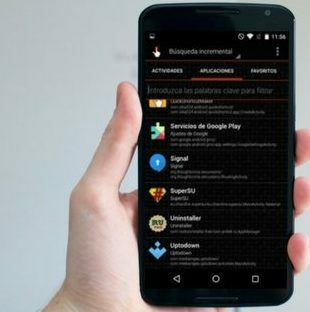
- Ora quando hai accesso al browser Scarica l'APK dell'APK Quick Shortcut Maker.
- Una volta terminato il download, vedrai un popup nella parte inferiore dello schermo, tocca semplicemente APRI.
- Ora tocca l'App Quick Shortcut Maker Apk e installalo sul tuo dispositivo Android. Nel caso in cui venga visualizzato un avviso di origini sconosciute, abilitare semplicemente il file Fonti sconosciute opzione andando nelle Impostazioni >> Sicurezza.
- Una volta completato il processo di installazione, tocca Aperto.
- Nell'app Quick Shortcut Maker, cerca CASA. Ora otterrai un elenco di vari processi e attività relativi alla query.
- Ora tocca il file HUAWEI HOME e seleziona Huawei HOME compito che è la prima opzione.
- Qui, tocca Provare pulsante.
- Ora seleziona Imposta telefono opzione.
Passaggio 3: abilitare lo sblocco OEM

- Ora vai sul tuo dispositivo Android Huawei impostazioni >> Sistemae tocca Info sul telefono.
- Qui, tocca 7 volte su Numero build finché non viene visualizzato un messaggio di avviso Ora sei uno sviluppatore.
- Ora, torna al file impostazioni e tocca Opzioni sviluppatore.
- Qui, abilita il file Sblocco OEM opzione.
- Ora riavvia il tuo dispositivo Huawei tenendo premuto il pulsante di accensione e toccando Riavvia.
Questo è tutto! Hai bypassato con successo l'account Google FRP sul tuo dispositivo Huawei.
Quindi, ragazzi, questa era la nostra opinione Come bypassare l'account Google FRP su qualsiasi dispositivo Huawei 2018 [Funziona su Android 8.0, 7.0, 6.0]. Ci auguriamo che tu abbia trovato utile questo post. Per ogni evenienza, se ti sei bloccato da qualche parte tra i passaggi o qualsiasi domanda relativa all'argomento, sentiti libero di lasciarli nella sezione commenti in basso.
Ciao, sono Abhinav Jain, uno sviluppatore web di 19 anni, designer, esperto di marketing digitale e appassionato di tecnologia di Nuova Delhi, India. Sono uno studente di applicazioni per computer che è anche un libero professionista e sta lavorando su alcuni siti Web fantastici.
![Come bypassare l'account Google FRP su qualsiasi dispositivo Huawei 2018 [Funziona su Android 8.0, 7.0, 6.0]](/uploads/acceptor/source/93/a9de3cd6-c029-40db-ae9a-5af22db16c6e_200x200__1_.png)


![Come installare AOSP Android 9.0 Pie su Umidigi Z2 [GSI Phh-Treble]](/f/cd2df99f2b9122eae537d190bbdb326a.jpg?width=288&height=384)